Effektive Kommunikation und straffe Organisationsstrukturen sind für den Erfolg von Unternehmen von entscheidender Bedeutung. Organigramme dienen als visuelle Blaupausen für die Hierarchie eines Unternehmens. Sie spielen eine zentrale Rolle beim Erreichen dieser Ziele. Sie bieten unschätzbare Einblicke in das Innenleben einer Organisation. Unter den vielen verfügbaren Tools hat sich Microsoft Visio als die beste Software für die Erstellung professioneller Organigramme erwiesen.
Aber mit der fortschreitenden Technologie bieten sich neue Alternativen an. Eine solche Alternative ist EdrawMind. Es ist eine leistungsstarke Software, die das Erstellen von Organigrammen neu definiert. Dieser Artikel befasst sich mit dem Potenzial des Visio Organigramms und von EdrawMind.
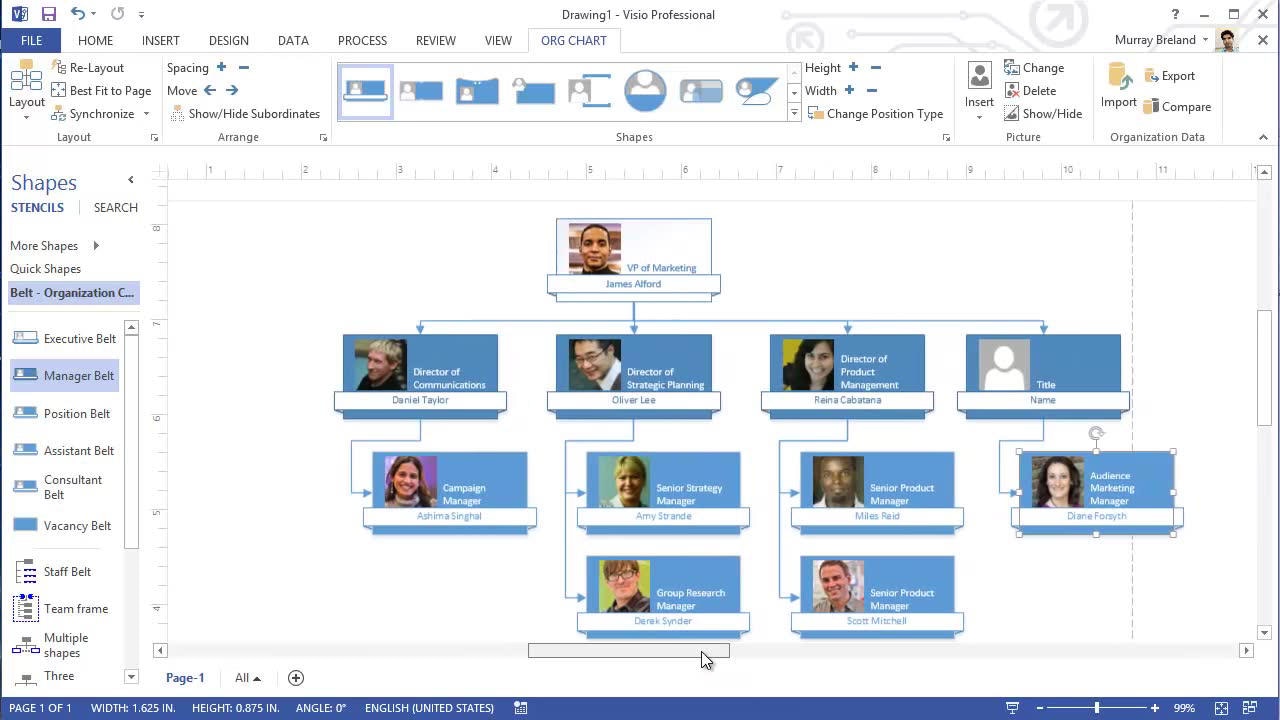
In diesem Artikel
Microsoft Visio Organigramm: Ein umfassender Überblick
Microsoft Visio ist ein Tool, das für seine vielfältigen Diagrammfunktionen bekannt ist. Es bietet eine spezielle Lösung für die Erstellung eines breiten Spektrums an visuellen Elementen. Dazu gehören Flussdiagramme, Grundrisse und natürlich auch Organigramme. Seine Beliebtheit rührt von der reibungslosen Integration mit anderen Microsoft-Produkten her. Dieser Punkt macht es zu einer attraktiven Wahl für Unternehmen, die bereits mit Microsoft arbeiten.
1. Schritte zum Erstellen eines Organigramms in Visio
Wenn Sie ein Organigramm mit Microsoft Visio erstellen möchten, sehen Sie sich die unten stehende Anleitung an:
Schritt 1: Starten Sie Visio auf Ihrem Gerät. Wählen Sie auf der Registerkarte Datei die Option Neu und klicken Sie dann auf Organigramm.
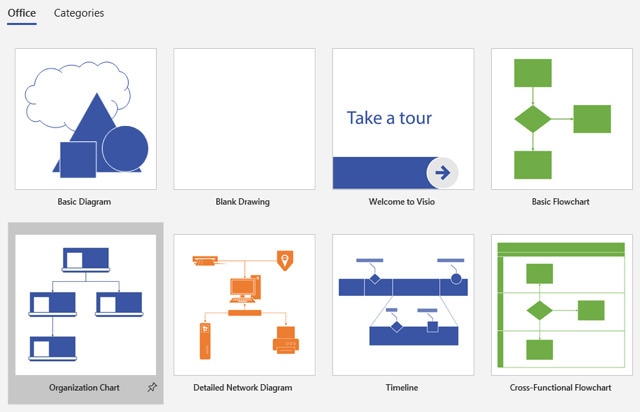
Schritt 2: Wählen Sie entweder Metrische Einheiten oder US-Einheiten und dann Erstellen.
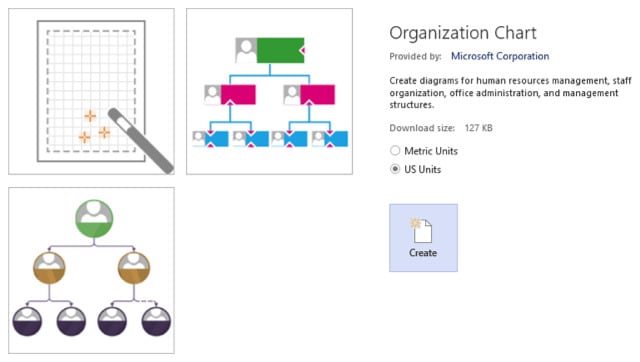
Schritt 3: Wenn Sie nur ein einfaches Organigramm mit Standardinformationsfeldern erstellen möchten, klicken Sie auf Abbrechen, wenn Sie das Dialogfeld "Organigramm-Assistent" sehen.
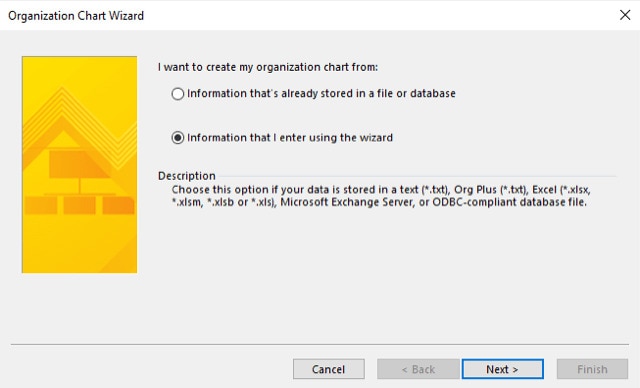
Schritt 4: Auf der Registerkarte Organigramm finden Sie zahlreiche Formen, die Sie für die Mitglieder Ihrer Organisation auf der Grundlage ihrer Positionen verwenden können.
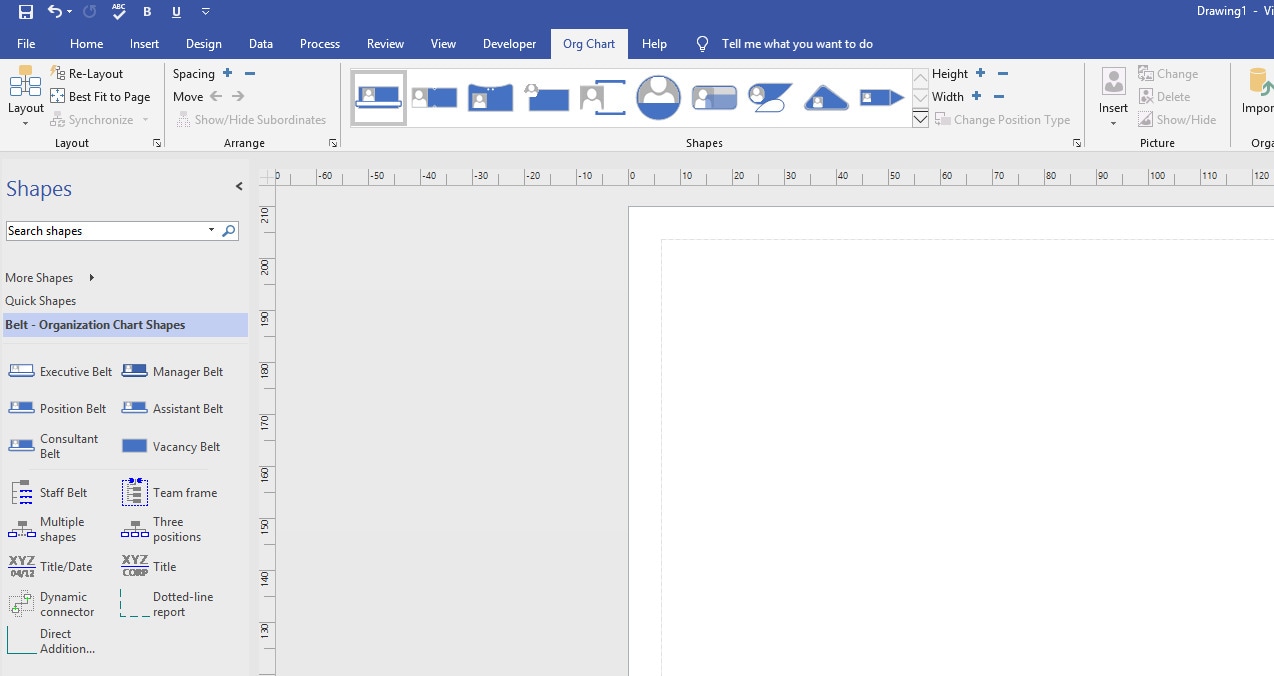
Schritt 5: Um die Formen automatisch zu verbinden, ziehen Sie die untergeordneten Formen auf die übergeordneten Formen entsprechend der Hierarchie Ihrer Organisation. Sie können die Verbindung auch manuell über die Konnektoren herstellen. Geben Sie einen Namen und einen Titel für jedes Mitglied ein und fügen Sie, falls gewünscht, ein Foto der Mitglieder hinzu.
Schritt 6: Verwenden Sie die verschiedenen Befehle und Parameter auf der Registerkarte Organigramm. Sie können das Layout des Organigramms, die Abstände zwischen den Formen sowie die Höhe und Breite der Formen ändern.
Schritt 7: Überprüfen Sie das Organigramm auf Richtigkeit und Vollständigkeit, bevor Sie es fertigstellen. Visio ermöglicht die einfache Weitergabe von Diagrammen in verschiedenen Formaten, einschließlich PDF und PowerPoint.
2. Stärken der Verwendung von Visio für die Erstellung von Organigrammen
Microsoft Visio ist eine robuste und zuverlässige Wahl für die Erstellung von Organigrammen. Erfahren Sie im Folgenden mehr über seine Stärken:
- Vertraute Oberfläche: Die Oberfläche von Visio fühlt sich für Personen, die bereits mit Microsoft vertraut sind, freundlich und übersichtlich an. Dies reduziert die Lernkurve.
- Umfangreiche Anpassungsmöglichkeiten: Visio bietet eine umfangreiche Bibliothek mit Formen, Vorlagen und Anpassungsoptionen. Es ermöglicht Benutzern, Organigramme zu entwerfen, die die einzigartige Struktur ihrer Organisation widerspiegeln.
- Integration in das Microsoft-Ökosystem: Nahtlose Integration mit anderen Microsoft Tools, die den Datenimport und -export erleichtern. Es ermöglicht eine reibungslose Zusammenarbeit mit Teammitgliedern.
- Offline-Verfügbarkeit: Sie können Visio auch offline verwenden. So ist es auch in Umgebungen mit eingeschränkter Internetverbindung zugänglich.
3. Einschränkungen bei der Verwendung von Visio für die Erstellung von Organigrammen
Die Verwendung von Microsoft Visio zur Erstellung von Organigrammen hat auch ihre Nachteile. Sehen Sie sich die Liste unten an, um mehr zu erfahren:
- Preis: Visio bietet zwar eine kostenlose Testversion, ist aber ein kostenpflichtiges Tool, dessen Vollversion für kleinere Unternehmen oder Einzelanwender zu teuer sein kann.
- Steile Lernkurve für Neulinge: Neue Benutzer könnten von den Funktionen von Visio überwältigt sein. Sie benötigen Zeit und Mühe, um komplexe Organigramme erstellen zu können.
- Plattformabhängigkeit: Visio lässt sich zwar reibungslos in das Microsoft-Ökosystem integrieren, kann aber bei der Zusammenarbeit mit Benutzern auf Nicht-Microsoft-Plattformen zu Problemen führen.
Wondershare EdrawMind: Eine leistungsstarke Alternative zu Visio zum Erstellen von Organigrammen
Die Integration von Visio Organigrammen in das Microsoft-Ökosystem macht es besonders für Unternehmen interessant, die bereits Microsoft Tools verwenden. Doch trotz seiner Stärken sollten Sie sich über die Lernkurve von Visio und mögliche Kostenüberlegungen im Klaren sein. In Teil II dieses Artikels werden wir uns mit einer innovativen Alternative beschäftigen, Wondershare EdrawMind. Es beseitigt einige Einschränkungen und bietet gleichzeitig einen effizienten und modernen Ansatz für die Erstellung von Organigrammen.
1. EdrawMind Überblick
EdrawMind ist eine All-in-One-Software für Mindmapping und Diagrammerstellung. Sie ermöglicht es Einzelpersonen und Teams, Ideen auszudrücken, Arbeitsabläufe zu rationalisieren und professionelle Organigramme effizient zu erstellen. Es ist zwar ein hervorragendes Mind-Mapping Tool, aber seine Anwendung geht über Brainstorming-Sitzungen hinaus. Dies macht es ideal für die Erstellung von aufschlussreichen und visuell fesselnden Organigrammen.
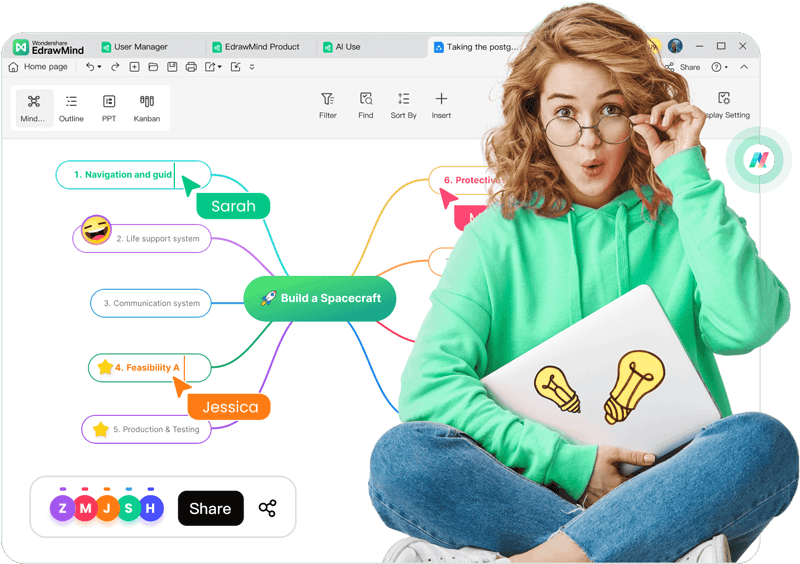
2. Einzigartige Funktionen von EdrawMind für die Erstellung von Organigrammen
EdrawMind hat sich zu einem dynamischen und vielseitigen Tool entwickelt. Es definiert den Prozess der Visualisierung von Ideen und Organisationsstrukturen neu. Sehen Sie sich die einzigartigen Funktionen unten an:
- Intuitive Oberfläche: EdrawMind verfügt über eine intuitive und benutzerfreundliche Oberfläche. Es richtet sich an Benutzer aller Niveaus, von Anfängern bis zu erfahrenen Profis. Die Drag & Drop-Funktionalität und die innovativen Formatierungsoptionen ermöglichen eine reibungslose Erstellung von Diagrammen ohne umfangreiche Schulung.
- Umfangreiche Vorlagenbibliothek: EdrawMind bietet eine große Auswahl an Vorlagen für Organigramme, die auf verschiedene Organisationsstrukturen zugeschnitten sind. So können die Benutzer schnell mit der Erstellung ihrer Diagramme beginnen und wertvolle Zeit sparen.
- Echtzeit-Zusammenarbeit: EdrawMind bietet Funktionen für die Zusammenarbeit in Echtzeit. Sie erleichtern die Teamarbeit und sorgen für eine reibungslose Kommunikation zwischen den Teammitgliedern. Dieser Aspekt ist besonders vorteilhaft für entfernte oder geografisch verstreute Teams.
- Export und Integration: Mit EdrawMind können Sie Organigramme in verschiedenen Formaten exportieren, z.B. als PDF, Bilddateien oder direkt in Microsoft Office-Anwendungen, was die gemeinsame Nutzung und Zusammenarbeit über verschiedene Plattformen hinweg erleichtert.
3. Schritte zum Erstellen eines Organigramms in EdrawMind
Wie Sie mit EdrawMind ein Organigramm erstellen, erfahren Sie in der folgenden Anleitung:
Schritt 1: Starten Sie Ihren Webbrowser und navigieren Sie zur Webseite von EdrawMind. Sie können das Programm entweder auf Ihren Computer HERUNTERLADEN oder EdrawMind Online nutzen, indem Sie Arbeitsbereich wählen.
Tipp: Wenn Sie sich für ein Konto anmelden, haben Sie Zugang zu weiteren Funktionen von EdrawMind.
Schritt 2: Um mit der Erstellung eines Organigramms zu beginnen, klicken Sie auf das Organigramm Symbol. Beim ersten Mal dauert das Laden etwas länger. EdrawMind wird Sie in wenigen Sekunden zu Ihrem Projekt weiterleiten.
Tipp: Um den Vollbildmodus aufzurufen, drücken Sie F11.
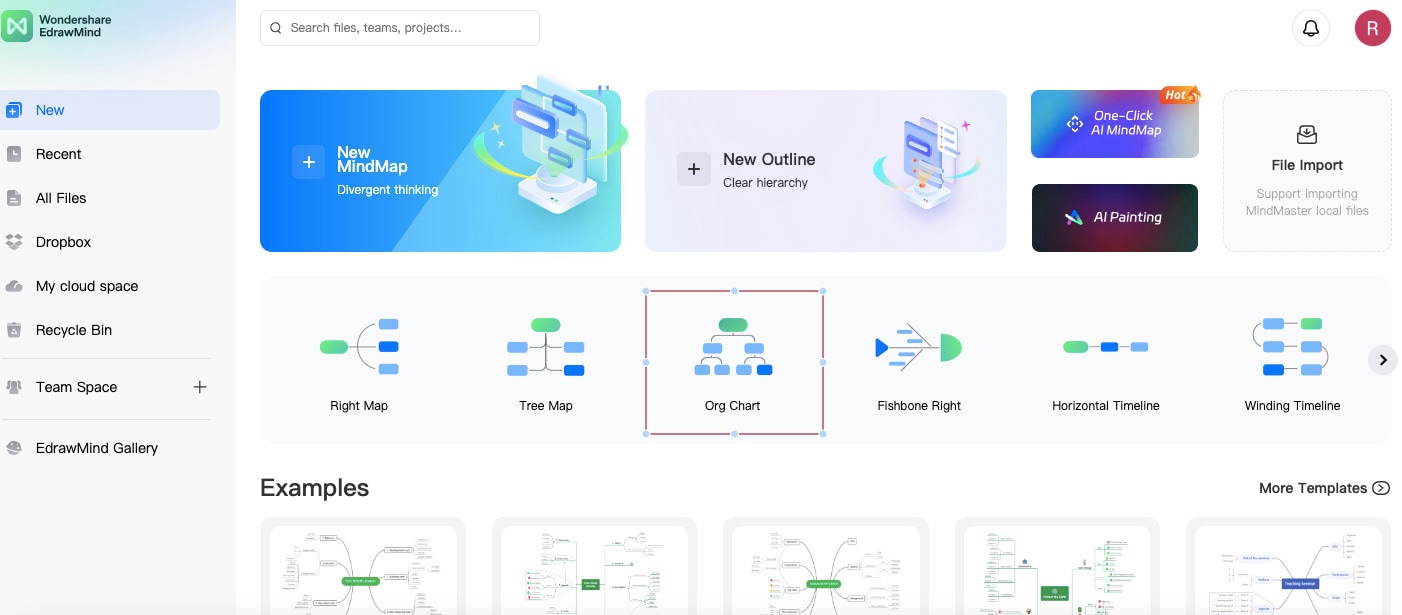
Schritt 3: Erstellen Sie Ihr Organigramm auf der Grundlage Ihrer Bedürfnisse und Präferenzen. EdrawMind bietet eine Fülle von Tools und Funktionen zur Erstellung eines Organigramms. Für den Anfang können Sie damit beginnen, Mitarbeiterpositionen in Ihrem Diagramm anzulegen. Klicken Sie auf der Registerkarte Start auf die Schaltfläche Thema oder Unterthema und wählen Sie dann die gewünschte Form.
Tipp: Wählen Sie in der Stilleiste die gewünschte Schriftart, Füllfarbe, Rahmenfarbe, den Stil des Konnektors und mehr.
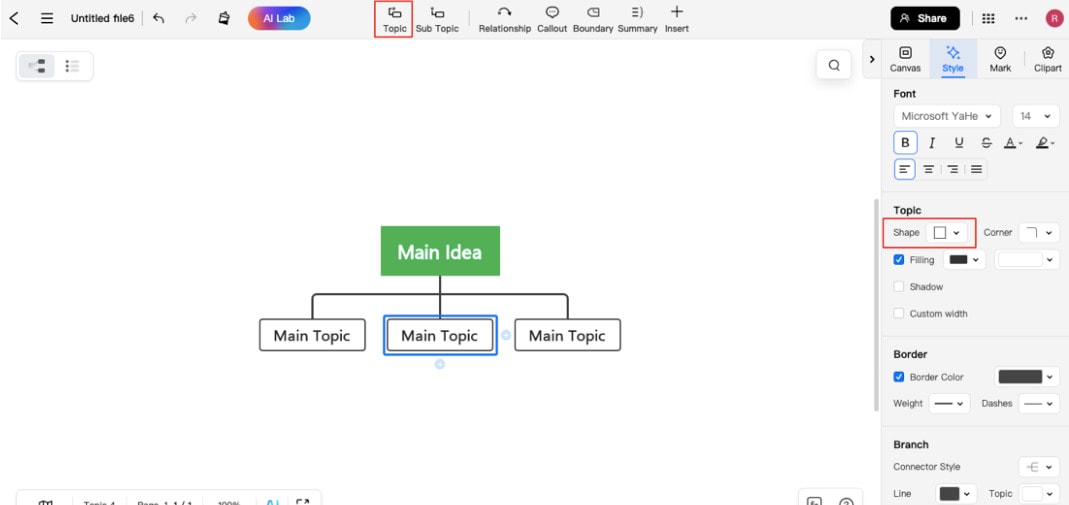
Schritt 4: Sie können auch Fotos von Ihren Mitarbeitern aus Ihrem lokalen Speicher hochladen. Klicken Sie einfach auf die Einfügen Schaltfläche auf der Registerkarte Start und dann auf Bild aus dem Dropdown-Menü, das daneben erscheint.
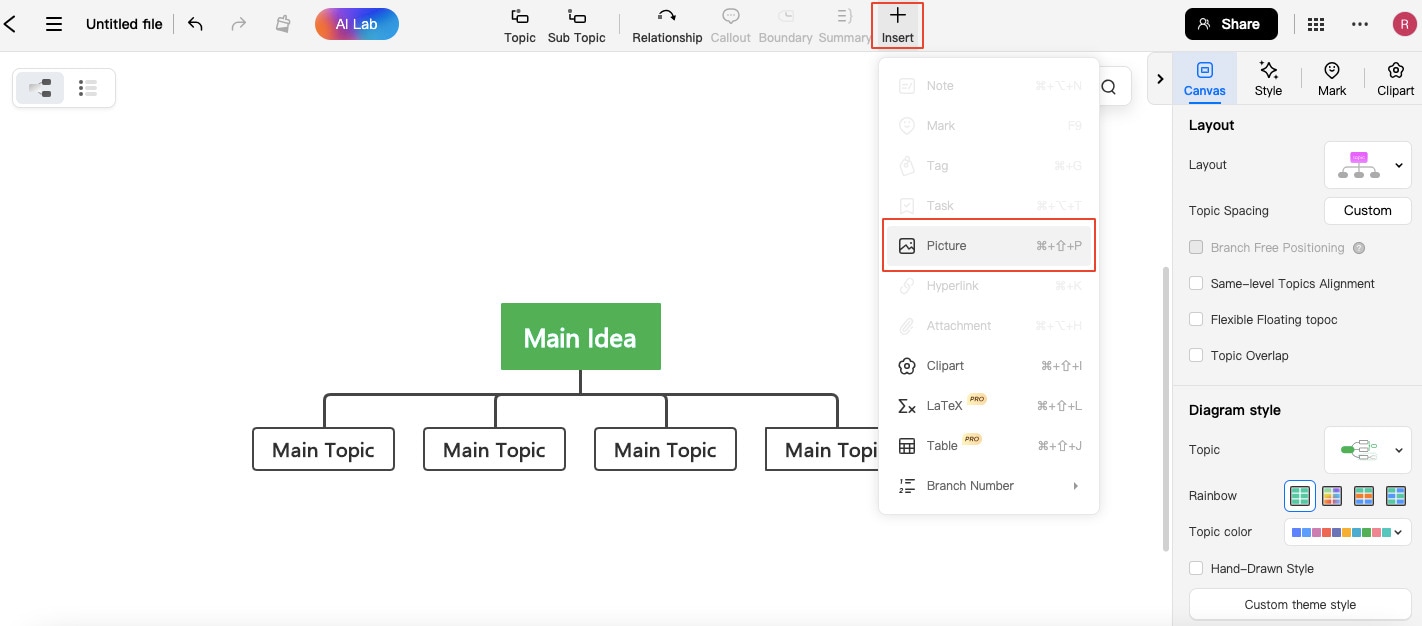
Schritt 5: Sie können auch die vielen Anpassungsmöglichkeiten von EdrawMind nutzen. Klicken Sie auf die Panel Schaltfläche auf der rechten Seite Ihres Bildschirms und wählen Sie dann Leinwand. Von dort aus können Sie das Layout, den Diagrammstil und den Hintergrund Ihres Organigramms ändern.
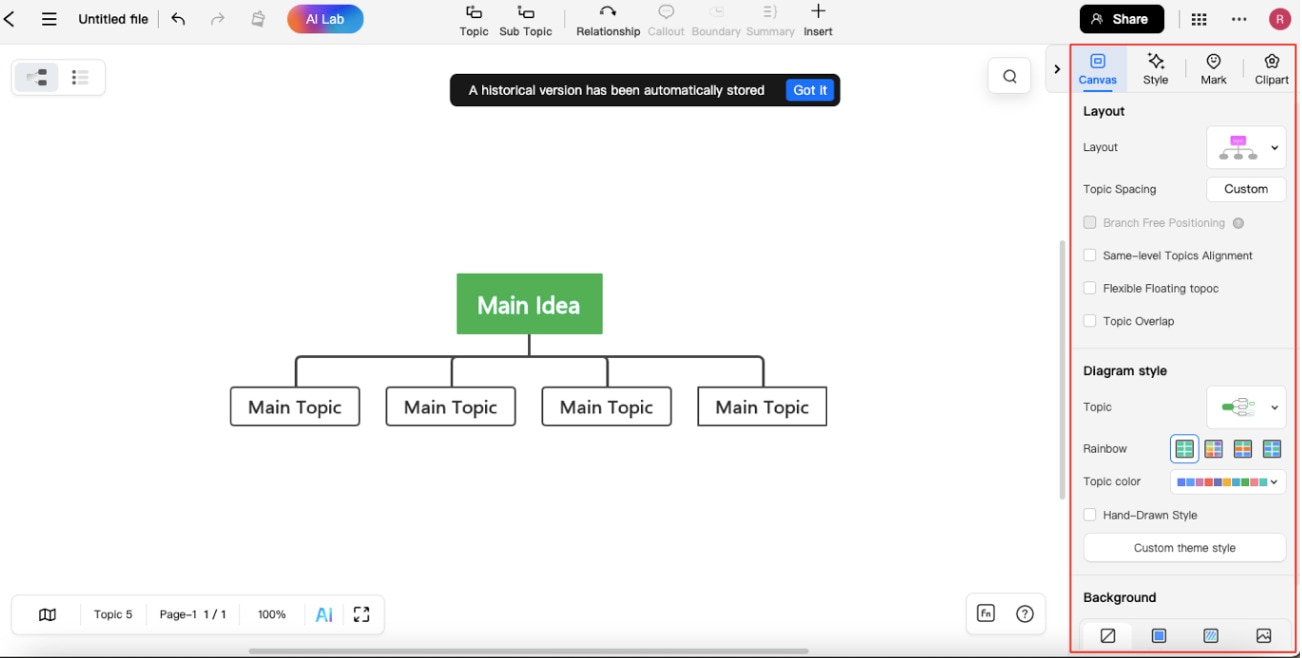
Schritt 6: Um Ihre Datei zu speichern, klicken Sie auf die drei horizontalen Punkte in der oberen rechten Ecke Ihres Bildschirms. Von dort aus können Sie Exportieren, Quelldateien herunterladen, in die Cloud hochladen oder Ihre Datei direkt drucken.
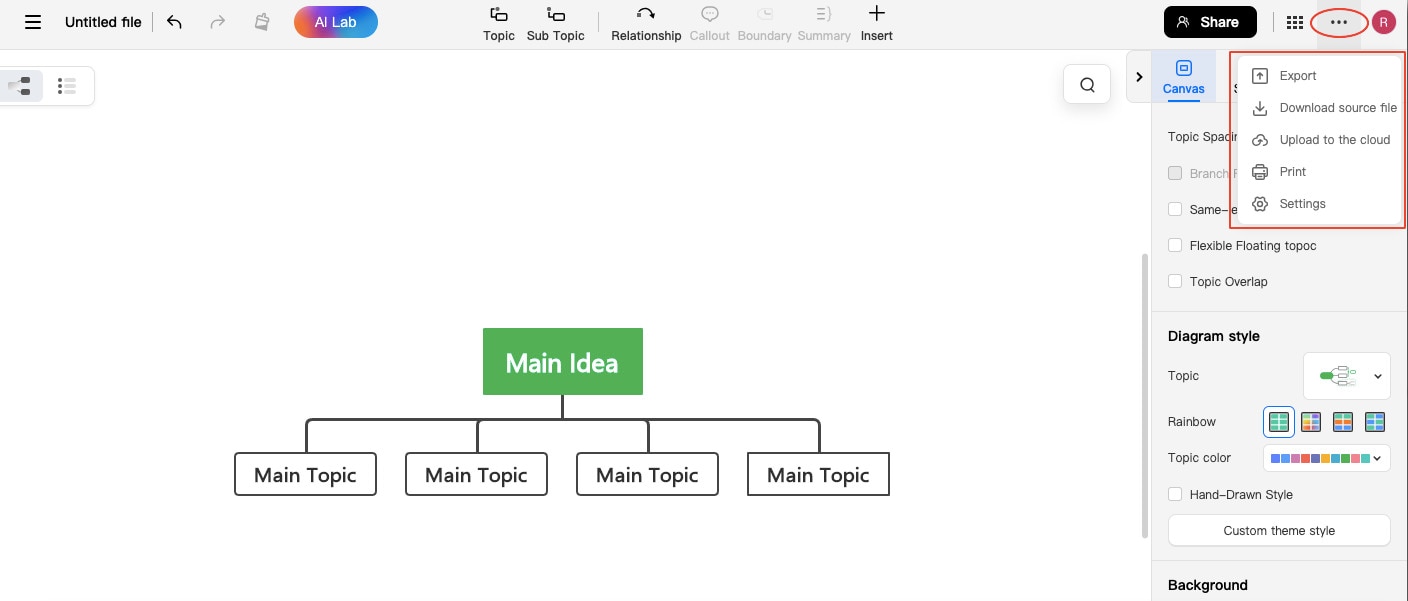
- Sie können eine E-Mail-Adresse und eine Handynummer verwenden, um andere zur Mitarbeit an Ihrer Datei einzuladen.
- Um die Bearbeitungsansicht eines Mitwirkenden zu sehen, klicken Sie auf dessen Avatar.
4. Stärken der Verwendung von EdrawMind für die Erstellung von Organigrammen
Im Folgenden werden die Stärken von EdrawMind bei der Erstellung von Organigrammen beschrieben.
- Benutzerfreundliches Erlebnis: Dank seiner intuitiven Oberfläche ist EdrawMind für Benutzer aller Qualifikationsstufen zugänglich und gewährleistet eine reibungslose und problemlose Erstellung von Organigrammen.
- Visuelle Attraktivität und Anpassung: EdrawMind bietet eine breite Palette von Formatierungsoptionen, Designs und Stilen. So können Benutzer visuell ansprechende Organigramme erstellen, die die Organisationsstruktur effektiv vermitteln.
- Kollaborative Funktionen: Die Echtzeit-Kollaborationsfunktionen ermöglichen Teams eine reibungslose Zusammenarbeit, fördern eine effiziente Kommunikation und unterstützen die funktionsübergreifende Teamarbeit.
- Kosteneffizienz: EdrawMind bietet wettbewerbsfähige Tarife im Vergleich zu anderer Diagrammsoftware. Die Tarife machen es zu einer kostengünstigen Lösung für Unternehmen, die überzeugende Organigramme erstellen möchten.
5. Einschränkungen bei der Verwendung von EdrawMind für die Erstellung von Organigrammen
Erfahren Sie unten mehr über die Nachteile von EdrawMind:
- Lernkurve: Einige fortgeschrittene Funktionen von EdrawMind können für Anfänger eine Lernkurve erfordern. Die meisten Benutzer können jedoch schnell loslegen und mit verschiedenen Funktionen beeindruckende Diagramme erstellen.
Erkundung der Vorteile von Organigrammen
Organigramme, die visuellen Blaupausen der Struktur eines Unternehmens, sind für die Verbesserung der Kommunikation von entscheidender Bedeutung. Sie helfen, die Transparenz zu fördern und die Abläufe zu rationalisieren.
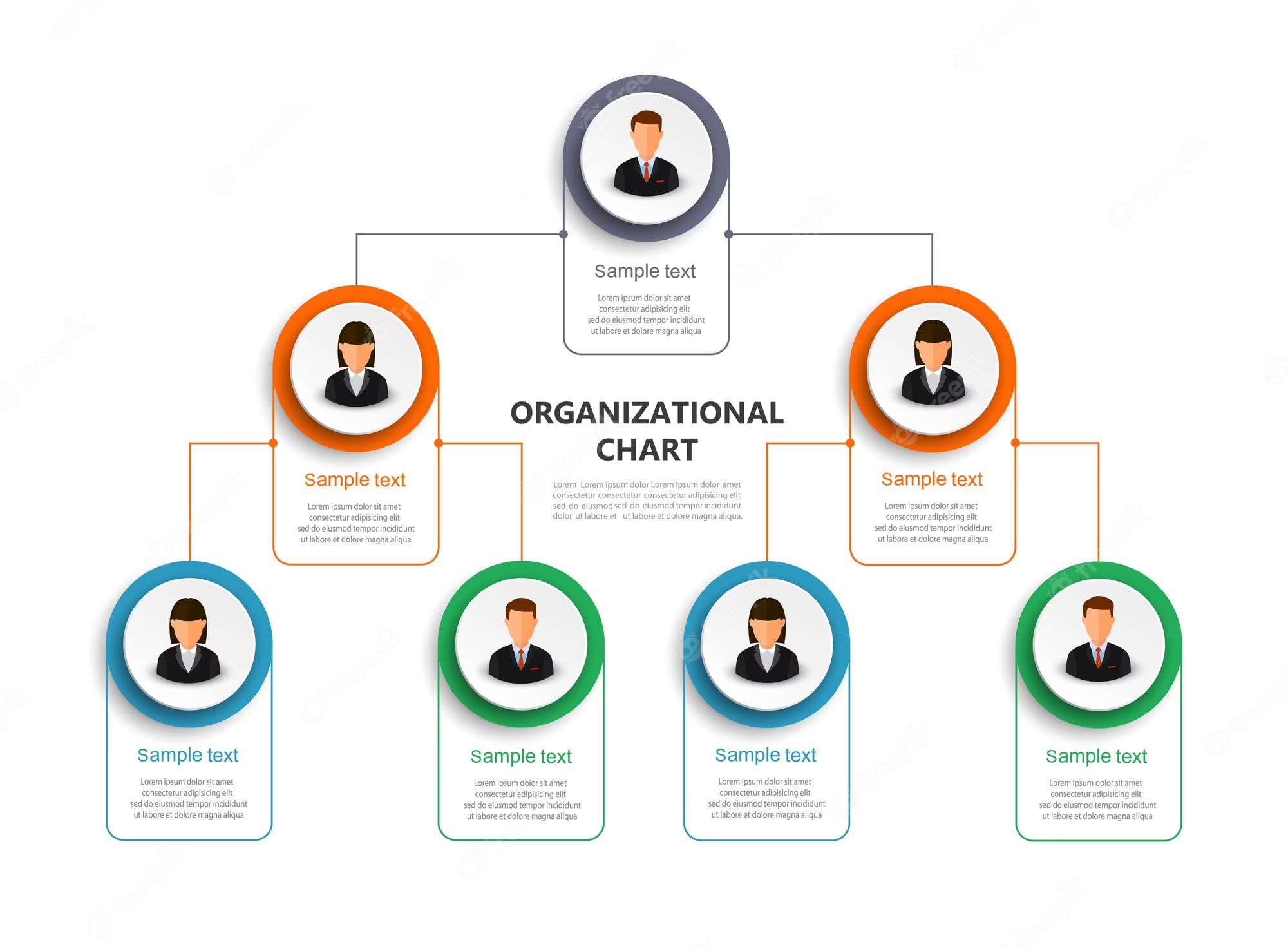
1. Vorteile der Verwendung von Organigrammen
Organigramme sind unverzichtbare Tools, die wertvolle Einblicke in den hierarchischen Aufbau einer Organisation bieten. Erfahren Sie unten mehr über ihre Vorteile:
- Verbesserte Kommunikation: Organigramme fördern eine effiziente Kommunikation, indem sie die Struktur einer Organisation prägnant und visuell darstellen. Das macht es einfacher, sich in der Hierarchie der Organisation zurechtzufinden und die richtigen Personen zu erreichen.
- Straffe Entscheidungsfindung: Ein gut gestaltetes Organigramm sorgt für einen reibungslosen Entscheidungsfindungsprozess, indem es die Berichtslinien verdeutlicht und die Maker innerhalb der Organisation identifiziert.
- Delegation von Befugnissen: Organigramme helfen bei der Delegation von Befugnissen, indem sie die Managementebenen und die entsprechenden Verantwortlichkeiten aufzeigen.
- Transparente Organisationsstruktur: Transparenz ist ein Eckpfeiler einer gesunden und funktionierenden Organisation. Das ermöglicht den Mitarbeitern zu verstehen, wie Entscheidungen getroffen werden und wie ihre Rolle zu den Gesamtzielen beiträgt.
- Verbessertes Onboarding-Verfahren: Für neue Mitarbeiter kann es entmutigend sein, sich in einer ungewohnten Organisationsstruktur zurechtzufinden. Organigramme erleichtern es neuen Mitarbeitern, sich mit ihren Kollegen und Vorgesetzten vertraut zu machen.
Fazit
Die Auswahl der richtigen Software für die Erstellung von Organigrammen ist ebenso entscheidend für die Entfaltung des vollen Potenzials dieser visuellen Tools. Microsoft Visio ist nach wie vor eine beliebte und robuste Wahl, insbesondere für Unternehmen, die tief in das Microsoft-Ökosystem eingebunden sind. EdrawMind ist jedoch ein starker Konkurrent für alle, die eine innovative Alternative suchen.
Um das wahre Potenzial der Erstellung von Organigrammen zu erschließen, sollten Sie EdrawMind erkunden. Es bietet eine intuitive Oberfläche, eine umfangreiche Vorlagenbibliothek und Zusammenarbeit in Echtzeit. Wenn Sie sich für EdrawMind entscheiden, können Unternehmen ihre Teams in die Lage versetzen, dynamische und aufschlussreiche Organigramme zu erstellen. Es erleichtert die effektive Kommunikation und Entscheidungsfindung für ein erfolgreiches Unternehmen.



